
E se sei un utente del servizio televisivo con Movistar, potresti aver riscontrato problemi in qualche occasione che hanno ostacolato l’esperienza dell’utente. Impossibilità di accedere a funzioni o contenuti, problemi di visualizzazione… e il problema potrebbe essere nel decoder.
Quella piccola scatola, che sembra un router miniaturizzato, è il decoder Movistar. Il soggetto incaricato di facilitare l’accesso al servizio televisivo L’operatore blu è un piccolo computer che può presentare problemi simili a quelli di un router e quindi ha soluzioni molto simili.
Può darsi che in un certo momento il servizio televisivo Movistar non funziona correttamente o che la deco direttamente non risponde. In tal caso, se dopo averlo scollegato e ricollegato (non importa come si dice, a volte funziona) continua a non funzionare, potrebbe essere necessario ripristinarlo alle impostazioni di fabbrica.
Ma attenzione, perché come avverte la comunità Movistar, il ripristino delle impostazioni di fabbrica del Decoder è un processo delicato. Se non viene fatto con attenzione, “può cancellare i dati necessari al decoder per connettersi correttamente”, quindi consigliano di farlo solo se suggerito da un moderatore della Community o su 1002
Come resettare il Decoder Movistar+
Se a questo punto non hai altra scelta che farlo ripristinare il decoder e riportarlo alle impostazioni di fabbricaEcco i passaggi che devi seguire.
La prima cosa che devi fare è accedere alla configurazione IP del decoder e per questo è necessario che tu accenda la deco e poi la spegni con il telecomando, attendendo quindi più di 30 secondi.

Trascorso tale tempo, è necessario riaccendere il decoder e quindi premere ripetutamente il pulsante menu sul telecomando dalla distanza. Se stai usando il comando vocale, devi cliccare sul pulsante “+”.
Vedrai quindi come appare la pagina di configurazione del decoder sullo schermo del tuo televisore. Per evitare possibili problemi futuri, Si consiglia di scattare una foto dei valori che appaiono in quel momento sullo schermoal fine di avere un riferimento di quali sono i parametri eventualmente stabiliti.
A quel punto dovreste guardare alcune schede che compaiono nella parte superiore dello schermo, la prima delle quali si chiama “Rete” con lettere verdi. In questa schermata è necessario notare che il campo “Modalità di rete” avere DHCP come valore. E avvertono dalla community: “se compare un altro valore non proseguire perché verrebbero cancellati i valori di configurazione del decoder”.
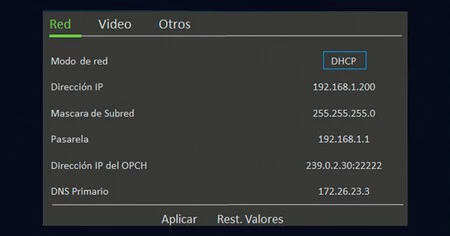
Ora, e utilizzando i pulsanti del telecomando, devi tornare indietro e cercare la sezione “Altri”.
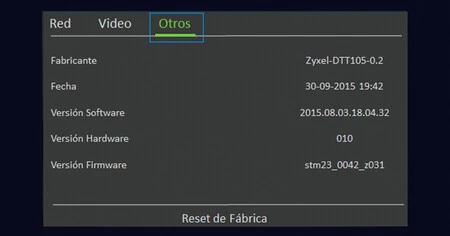
Al suo interno, vedrai diverse opzioni e devi scorrere fino all’area inferiore finché non ne trovi una con il titolo “Ripristino impostazioni di fabbrica”. Quando è evidenziato in verde è necessario fare clic sul pulsante “Bene” di comando.

A quel punto, il decoder si riavvierà e si accenderà normalmente, ma nel caso in cui ti imbatti in una schermata nera, devi seguire questi passaggi. È necessario premere il pulsante guida sul telecomando, scegliere un canale e premere “Ok”. In questo modo dovrebbe iniziare a vedere normalmente.
Con tutti questi passaggi, vedrai un avviso e Devi solo cliccare su “Ok” per “Accettare” e terminare il processo.
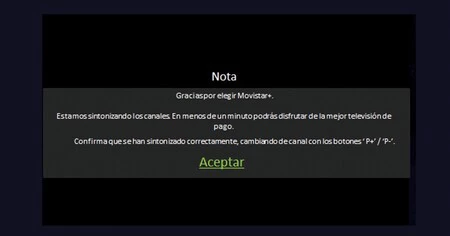
Se tutto è andato bene, il decoder dovrebbe funzionare di nuovo correttamente. Se presenta ancora errori, sarà necessario contattare il servizio tecnico Movistar e forse un tecnico dovrà tornare a casa per risolvere il problema.
Via | Zona ADSL
Maggiori informazioni e foto | Comunità Movistar